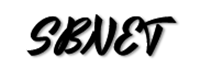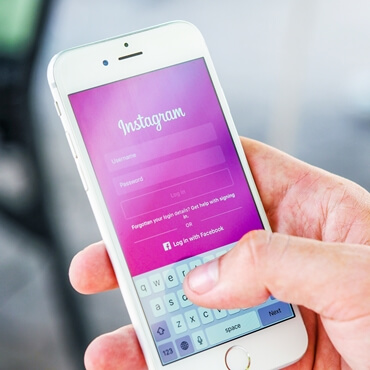iOS14 업데이트 이후 아이폰 뒷면탭 이라는 새로운 기능을 이용할 수 있게 되었습니다. 특정 기능을 뒷면탭으로 설정해두어 아이폰 뒷면을 두번 혹은 세번 톡톡 두드려 해당 기능을 수행하는 일종의 매크로 기능이라고 볼 수 있습니다.
아이폰 뒷면탭 설정
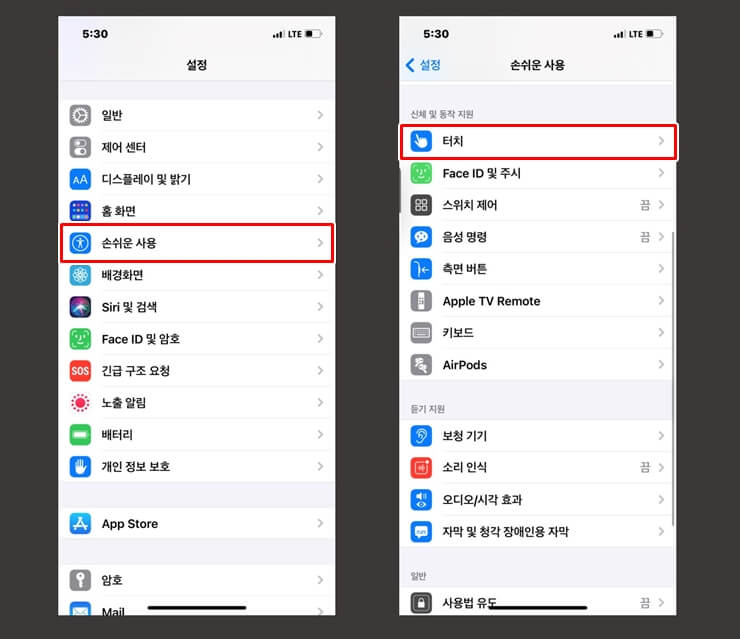
뒷면탭 설정을 하기 위해 설정 – 손쉬운 사용 – 터치로 이동합니다.
참고로 위에서 말한것과 같이 구버전 iOS에서는 해당기능을 이용할 수 없으며 14버전 이후부터 이용가능하니 구버전 iOS를 사용하고 있다면 업데이트를 진행하시길 바랍니다.
또한, 아이폰 8 이후의 모델부터 뒷면탭 기능을 이용할 수 있습니다.
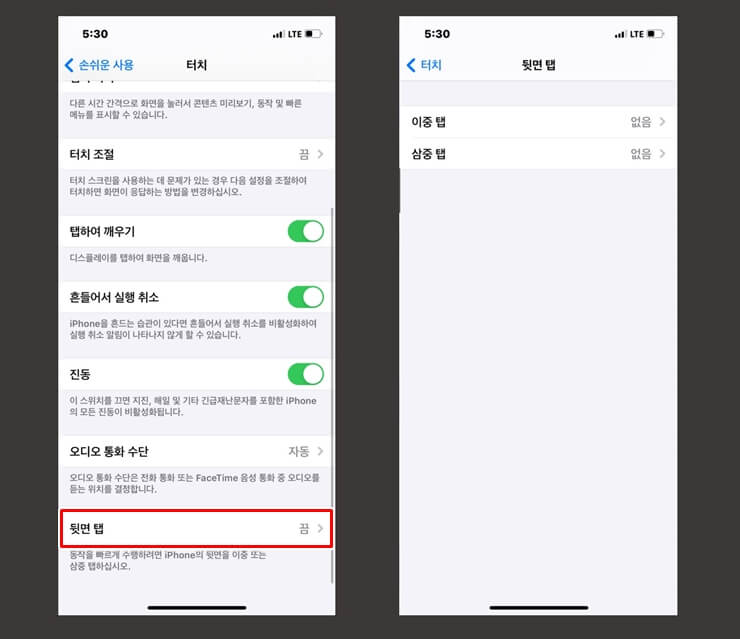
터치에서 화면을 최하단으로 내리면 뒷면 탭 메뉴가 보일텐데요.
메뉴로 들어가면 이중 탭과 삼중 탭이 있습니다.
동시에 두 개를 모두 사용할 수 있으며 이중 탭, 삼중 탭 각각 다른 기능을 설정해두고 사용하시면 됩니다.
이중 탭은 아이폰 뒷면을 두번 두드려 설정한 기능을 수행할 수 있으며 삼중 탭은 세번 두드리면 됩니다.
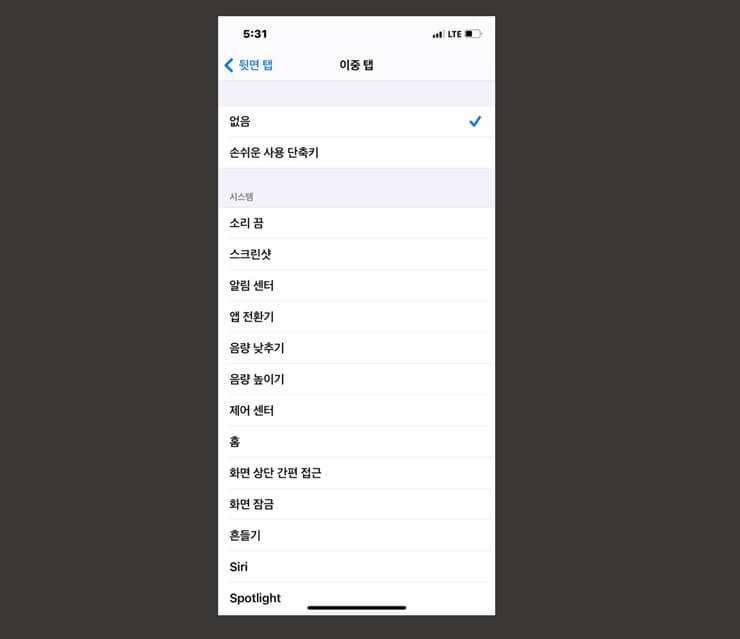
뒷면 탭으로 설정할 수 있는 기능들은 아주 다양합니다.
소리를 끄거나 스크린샷을 찍는 등 다양한 기능들을 뒷면 탭으로 설정하고 편하게 사용할 수 있습니다.
뒷면 탭 활용하는 방법 (단축어 활용)
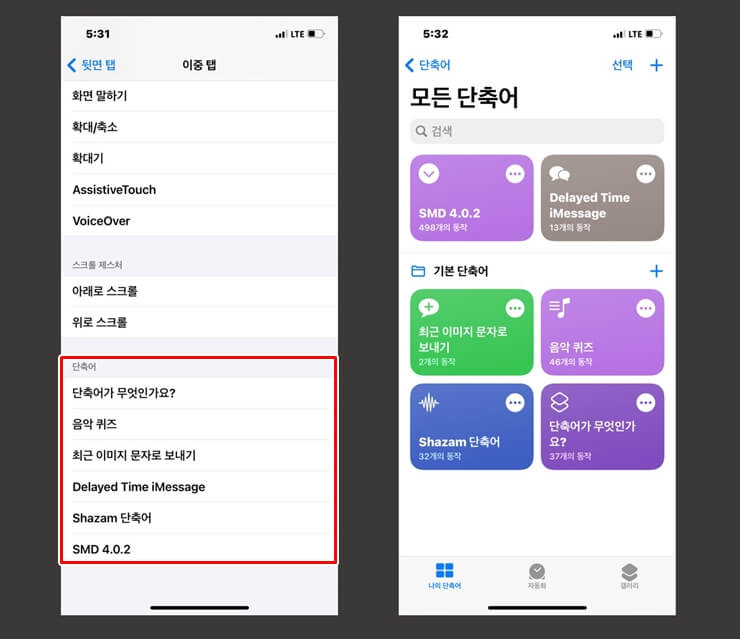
단축어도 뒷면 탭으로 설정한 뒤 사용할 수 있습니다.
아이폰에서 특정 앱의 도움을 받아야만 이용할 수 있는 기능 혹은 여러 과정을 거쳐야 하는 기능, 이용할 수 없는 기능 등 다양한 기능을 단축어로 설정해두고 해당 단축어를 터치하기만 하면 실행되는 일종의 매크로 기능인데요.
이 단축어를 아이폰 뒷면탭으로 설정해두면 더 쉽고 편하게 아이폰을 이용할 수 있겠죠.
단축어 활용과 관련한 글은 아이폰 예약문자 글에서 확인이 가능합니다.